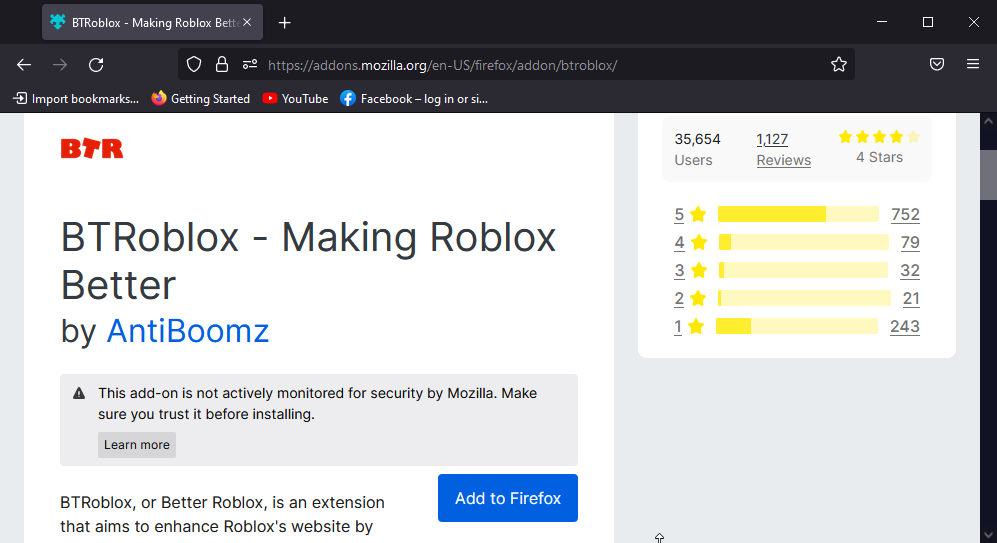Спочатку перевірте статус сервера Roblox
- Щоб виправити код помилки Roblox 529, вийдіть і ввійдіть у свій обліковий запис Roblox, очистіть кеш браузера, вимкніть розширення або перевстановіть програму.
- Щоб дізнатися більше про помилку, продовжуйте читати!
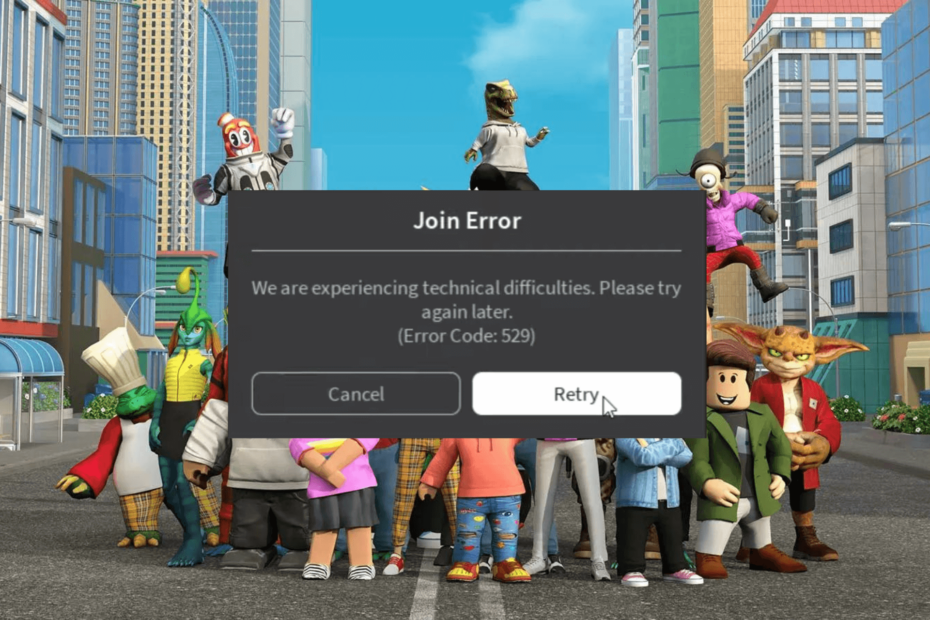
Багато користувачів скаржилися на отримання повідомлення про помилку: Ми відчуваємо технічні труднощі. Спробуйте пізніше з кодом помилки 529 під час спроби отримати доступ до свого облікового запису Roblox.
У цьому посібнику ми пояснимо ймовірні причини та запропонуємо ефективні рішення, щоб швидко позбутися повідомлення про помилку.
Що означає код помилки 529 на Roblox?
Помилка 529 відноситься до помилки HTTP, яка означає, що клієнт не може підключитися до веб-сервісу або може бути технічною проблемою Roblox із VIP-серверами. Основні причини:
Як ми тестуємо, перевіряємо та оцінюємо?
Протягом останніх 6 місяців ми працювали над створенням нової системи перегляду того, як ми створюємо контент. Використовуючи його, ми згодом переробили більшість наших статей, щоб надати фактичні практичні знання про створені нами посібники.
Більш детально ви можете прочитати як ми тестуємо, переглядаємо та оцінюємо в WindowsReport.
- Сервер не працює через технічне обслуговування або погане підключення до Інтернету.
- Пошкоджений кеш або небажане розширення в браузері чи застарілій операційній системі.
- Як я можу виправити код помилки 529 на Roblox?
- 1. Вийдіть і ввійдіть в обліковий запис Roblox
- 2. Запустіть команди очищення DNS і скидання Winsock
- 3. Змініть свій DNS-сервер
- 4. Очистіть кеш браузера та вимкніть небажані розширення
- 5. Перевстановіть додаток (останній засіб)
Як я можу виправити код помилки 529 на Roblox?
Перш ніж виконувати будь-які кроки для виправлення помилки входу в Roblox з кодом 529, пройдіть такі попередні перевірки:
- Перевірте, чи є у вас стабільне підключення до Інтернету, і вимкніть VPN.
- Спробуйте скористатися клієнтом Roblox, якщо використовуєте браузер, або навпаки.
- Перезапустіть комп’ютер і маршрутизатор, щоб оновити з’єднання, а потім перевірте Статус сервера Roblox.
1. Вийдіть і ввійдіть в обліковий запис Roblox
- Відкрийте браузер і увійдіть у свій обліковий запис Roblox.
- Натисніть на спорядження і виберіть значок Налаштування у верхньому правому куті.
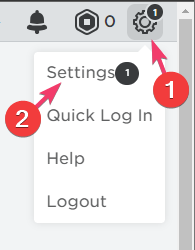
- Перейти до Безпека на лівій панелі та клацніть Вийти з усіх інших сеансів.
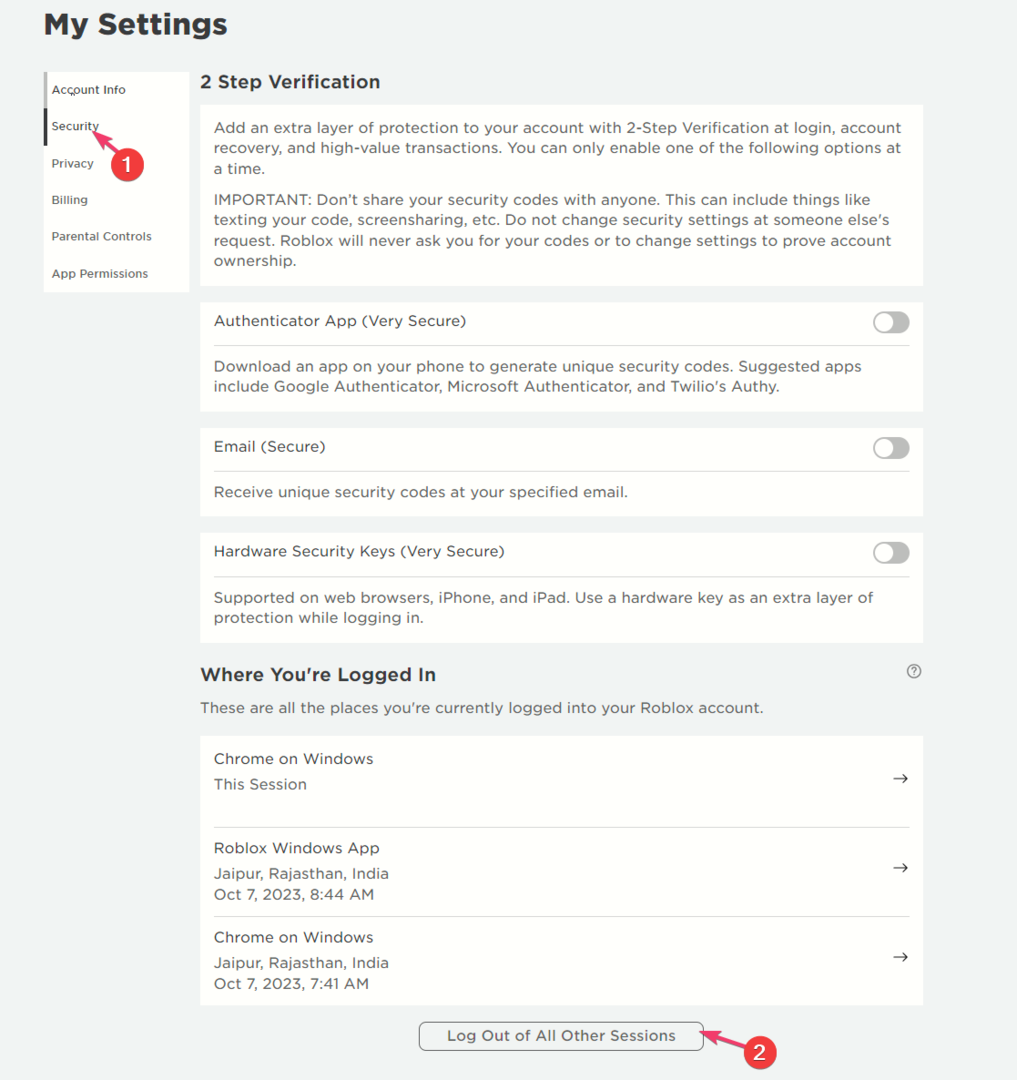
- Ви потрапите на екран входу та ввійдете за допомогою своїх облікових даних, і сервери повторно синхронізуються.
Вихід і вхід у ваш обліковий запис Roblox можуть допомогти вам вирішити інші проблеми Roblox, наприклад код помилки 267; щоб дізнатися більше, прочитайте цей посібник.
2. Запустіть команди очищення DNS і скидання Winsock
- Натисніть вікна ключ, вид cmdі натисніть Запустити від імені адміністратора.
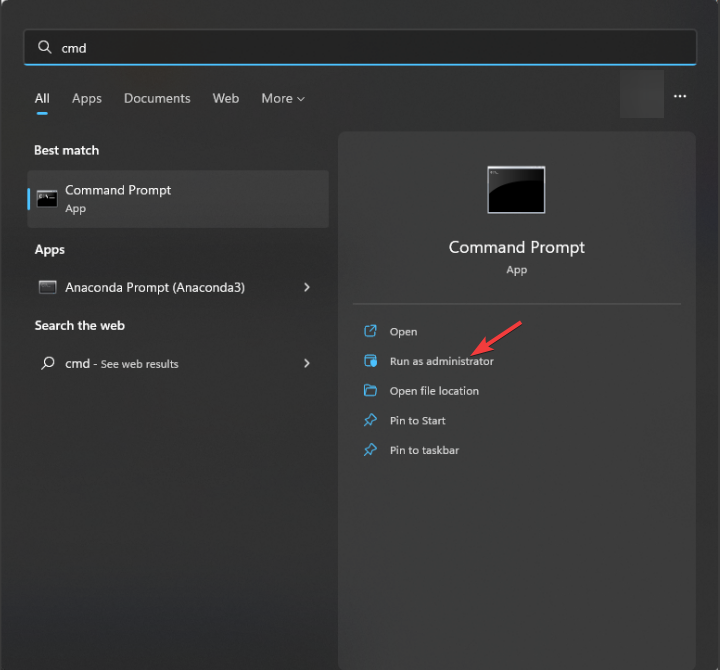
- Скопіюйте та вставте наступну команду, щоб очистити пошкоджений або неправильний кеш DNS, і натисніть Введіть:
ipconfig /flushdns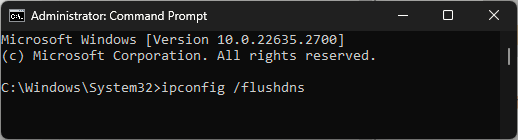
- Щоб скинути налаштування Winsock і відновити комп’ютер від помилок сокета, якщо такі є, введіть таку команду press Введіть:
netsh winsock reset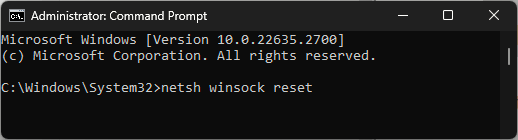
- Перезавантажте комп’ютер, щоб зміни вступили в силу.
3. Змініть свій DNS-сервер
- Прес вікна + Р щоб відкрити бігти діалогове вікно.
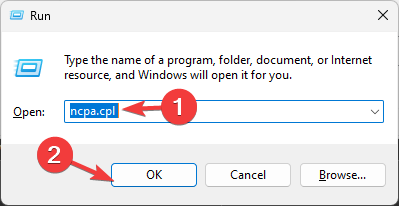
- Тип ncpa.cpl і натисніть в порядку щоб відкрити Мережеві підключення.
- Клацніть правою кнопкою миші мережеве підключення, яке ви використовуєте, і виберіть Властивості.
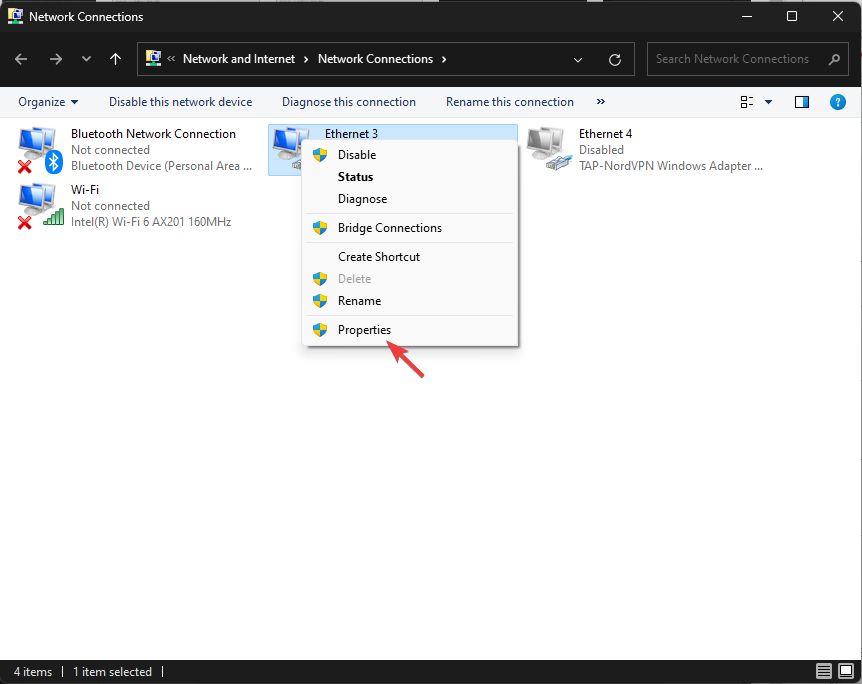
- У вікні властивостей виберіть Інтернет-протокол версії 4 (TCP/IPv4)і натисніть Властивості кнопку.
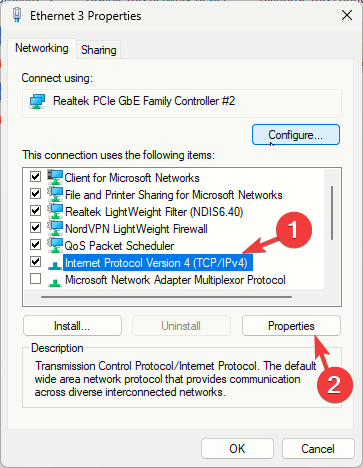
- Натисніть перемикач поряд Використовуйте наступні адреси DNS-серверів.
- Для Бажаний сервер DNS варіант, введіть 8.8.8.8, і для Альтернативний DNS-сервер варіант, вид 8.8.4.4
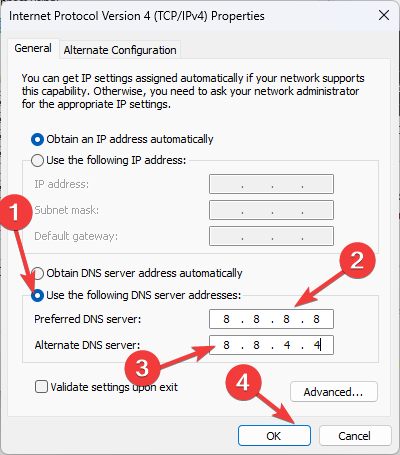
- Натисніть в порядку, потім в порядку щоб зберегти зміни.
- Chrome отримує Fluent Overlay Scrollbars у Windows 11
- Драйвер Canon MF3010 для Windows 11: завантажте та встановіть
4. Очистіть кеш браузера та вимкніть небажані розширення
- Запустіть бажаний браузер. Для демонстрації ми використовуємо Google Chrome.
- Натисніть на три крапки у верхньому правому куті, а потім виберіть Налаштування.
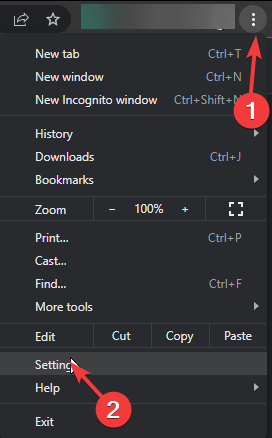
- Йти до Конфіденційність і безпека, а потім натисніть Видалення даних про переглянуті.
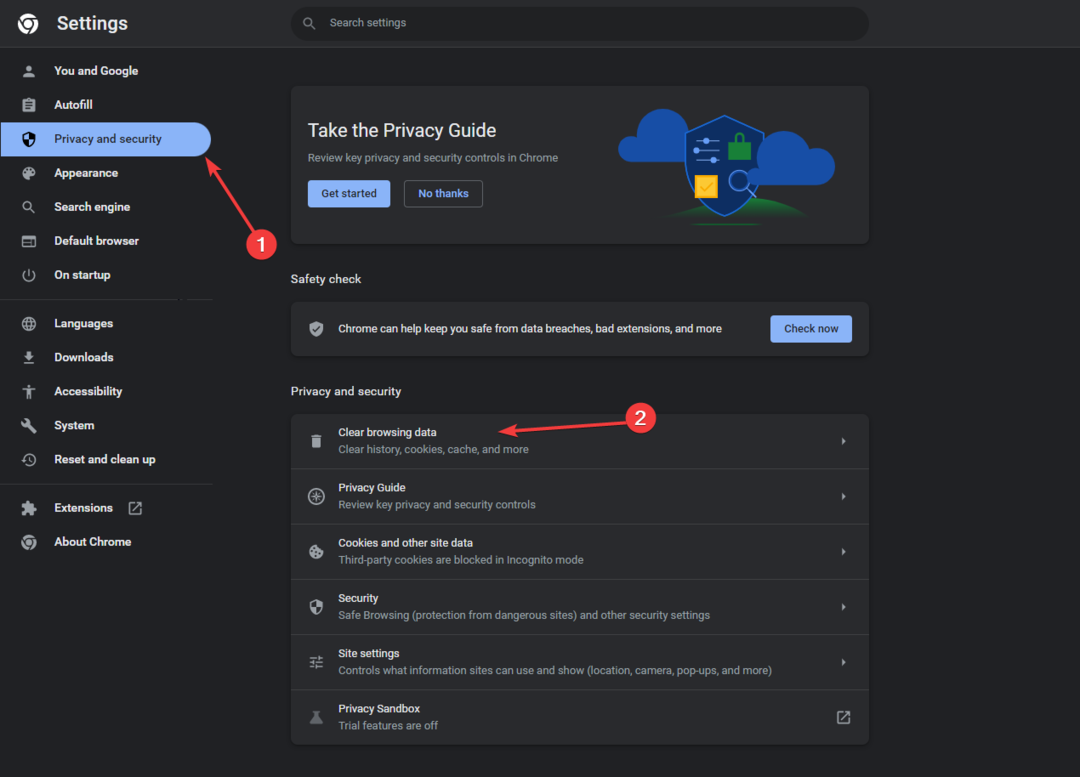
- Для Діапазон часу виберіть опцію Весь час зі спадного списку.
- Поставте галочку поруч Файли cookie та інші дані сайту, & Кешувати зображення та файли.
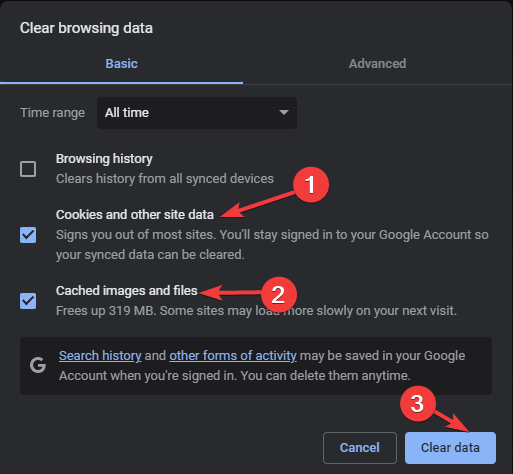
- Натисніть Очистити дані.
- Далі перейдіть до Розширення.
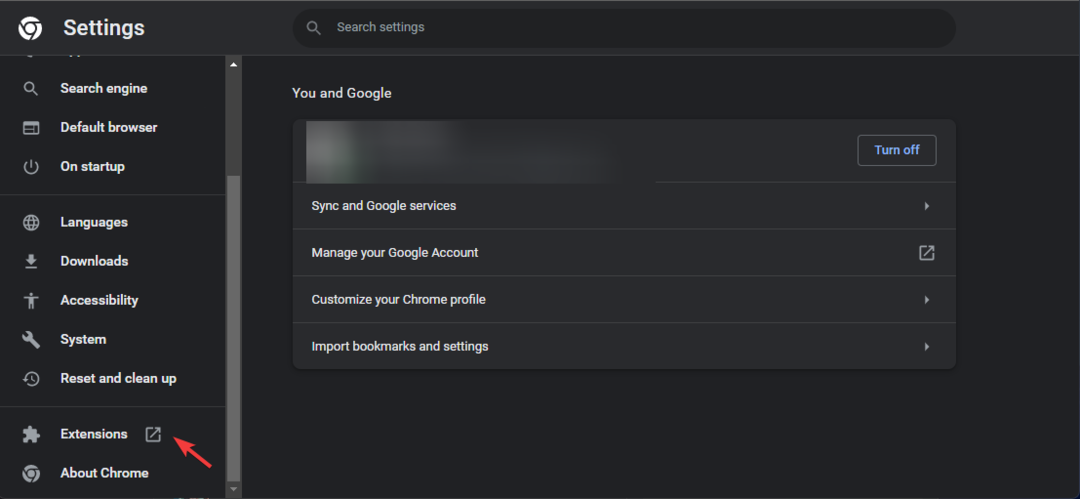
- Вимкніть перемикач для тих, які ви хочете вимкнути, і натисніть видалити щоб видалити розширення з браузера.
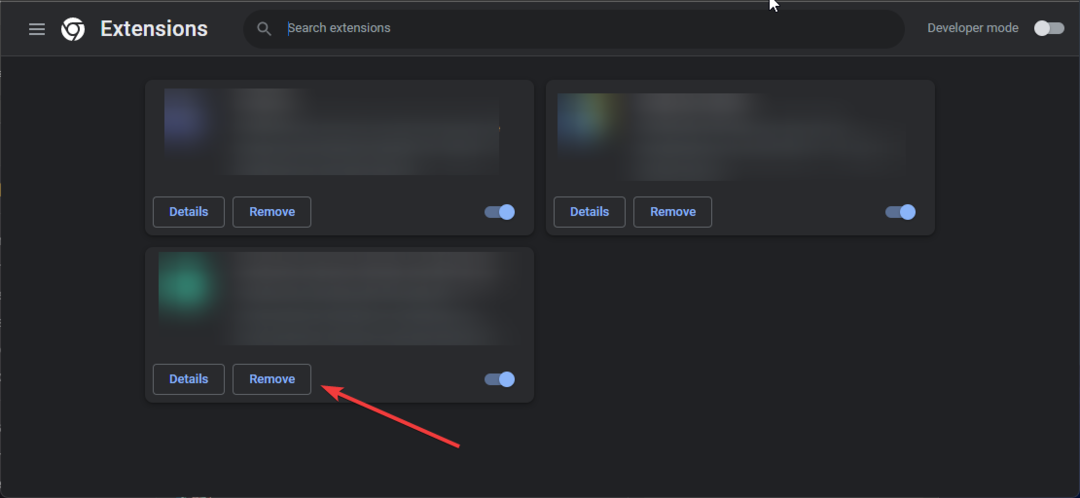
Якщо ви використовуєте браузер для доступу до Roblox, це найшвидший спосіб виправити інші поширені проблеми коди помилок, наприклад 524; прочитайте цей посібник, щоб дізнатися більше.
5. Перевстановіть додаток (останній засіб)
- Прес вікна + я щоб відкрити Налаштування додаток
- Йти до програми на лівій панелі та виберіть Встановлені програми.
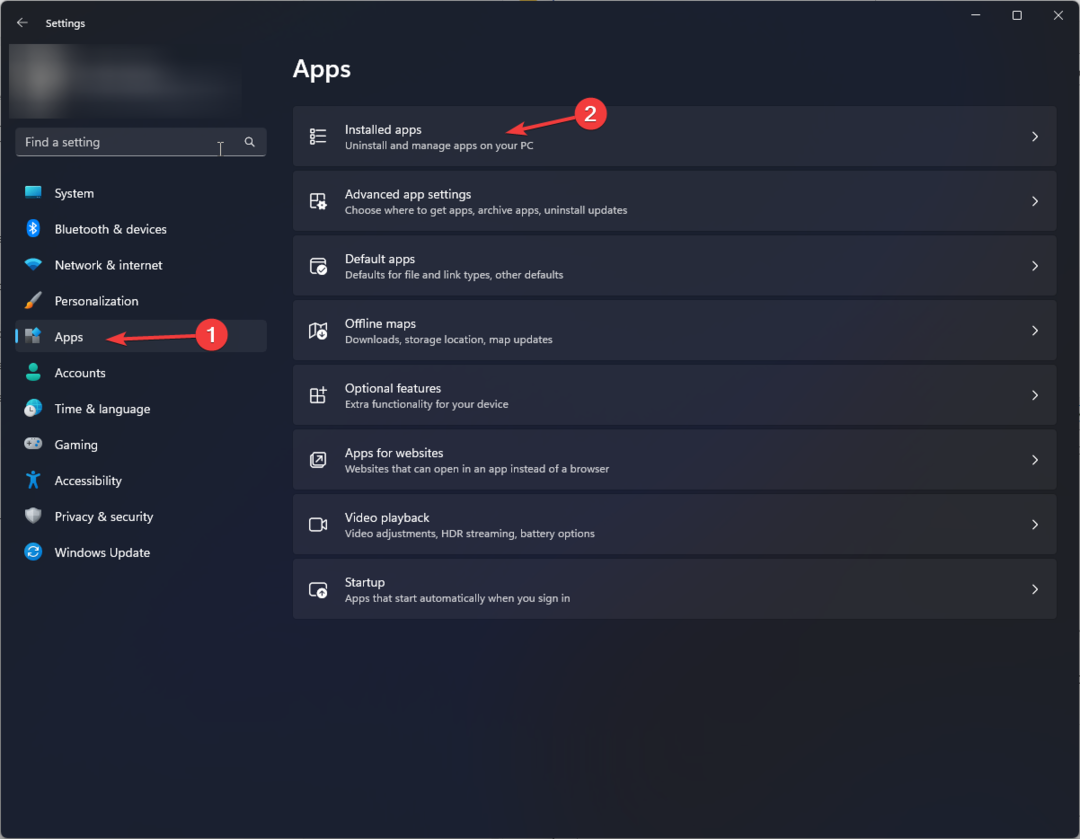
- Знайдіть Роблокс, натисніть три крапки і виберіть Видалити.
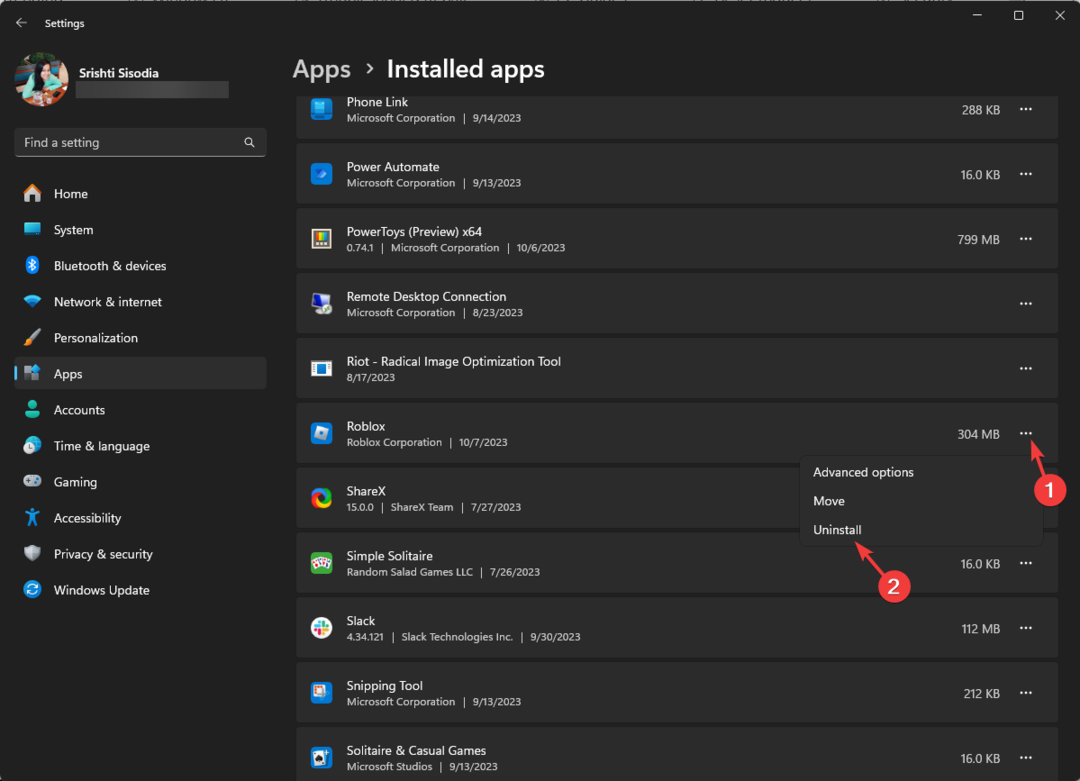
- Натисніть Видалити знову, щоб підтвердити дію.
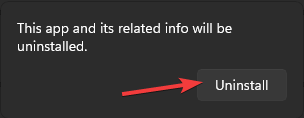
- Натисніть вікна ключ, вид магазин, і натисніть ВІДЧИНЕНО щоб запустити Microsoft Store.
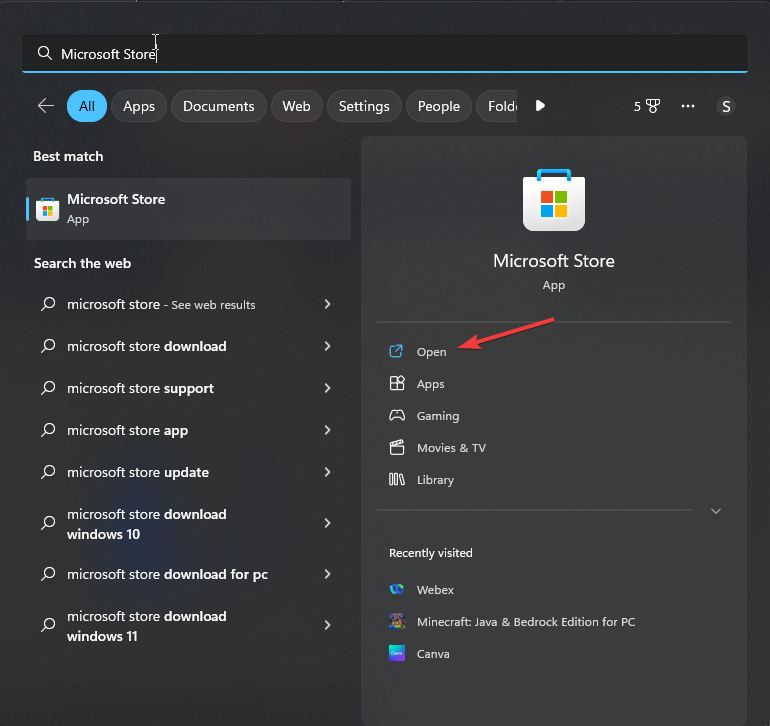
- Шукати Роблоксі натисніть встановити щоб завантажити його на свій комп’ютер.
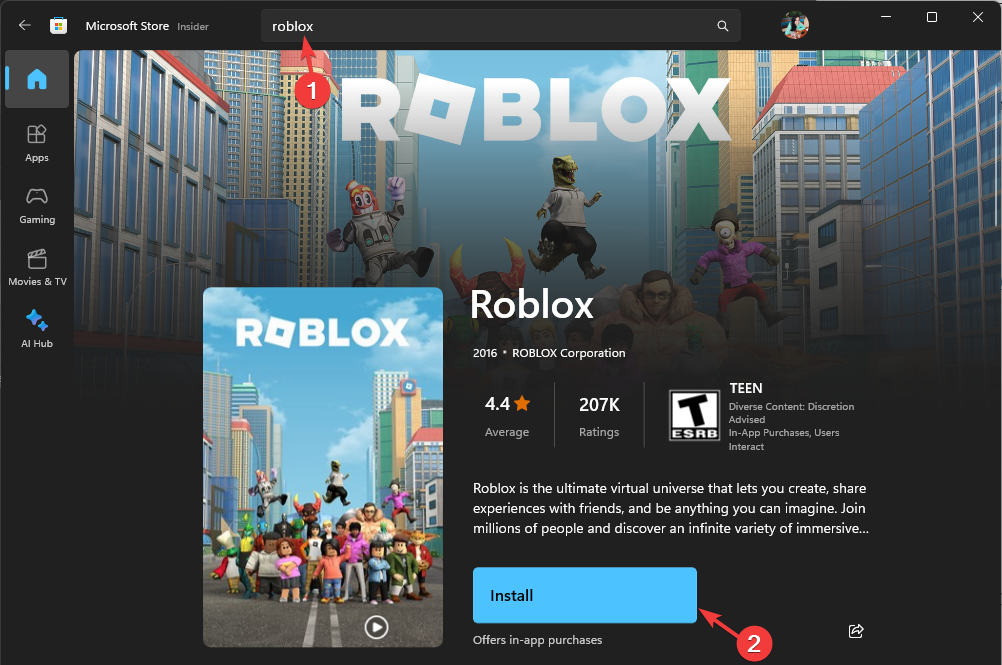
Перевстановлення програми має бути останнім кроком, оскільки воно видаляє всі дані користувача, і вам потрібно знову увійти в обліковий запис Roblox; однак відомо, що він усуває більшість проблем, у тому числі Roblox не відкривається в Windows 11.
Підсумовуючи, якщо ви зіткнулися з цією помилкою, натисніть Повторіть спробу у вікні коду помилки, щоб отримати доступ до програми.
Далі перевірте підключення до Інтернету, щоб виключити будь-які проблеми з підключенням. Після цього спробуйте скористатися клієнтською програмою Roblox, очистивши кеш браузера або вимкнувши небажані розширення, щоб виправити це.
Ми пропустили крок, який вам допоміг? Не соромтеся згадувати про це в розділі коментарів нижче. Ми з радістю додамо його до списку.